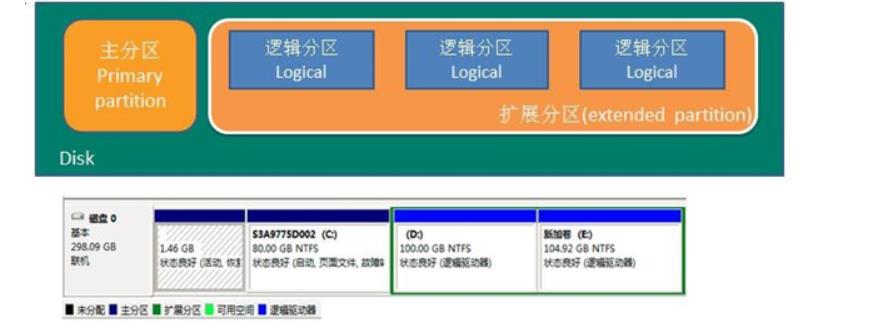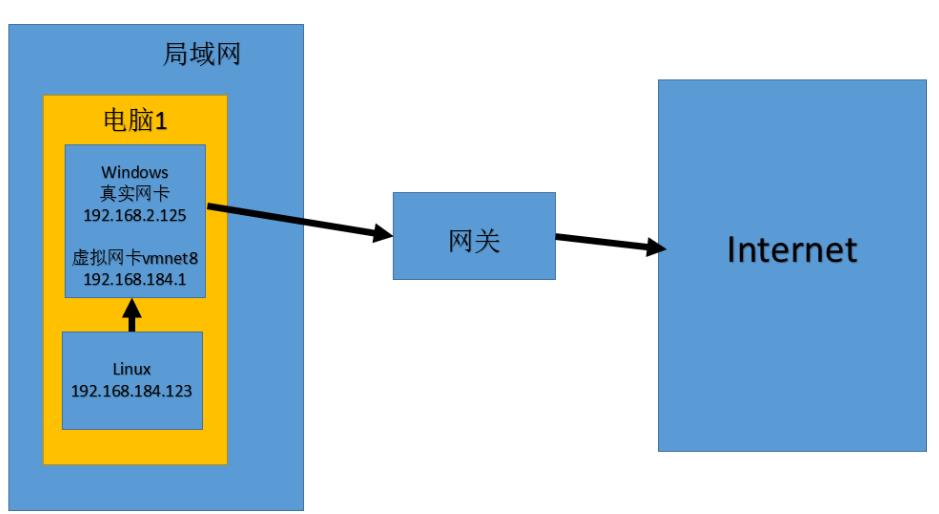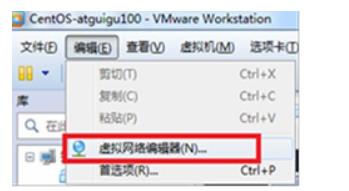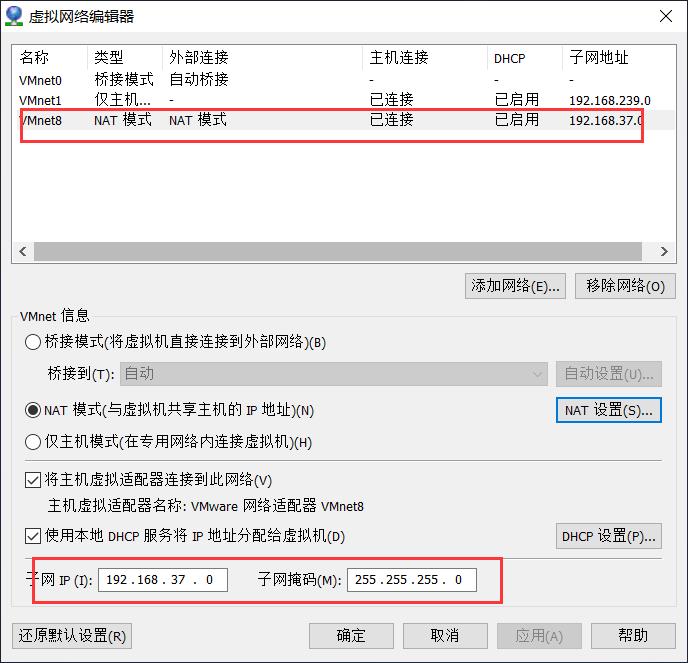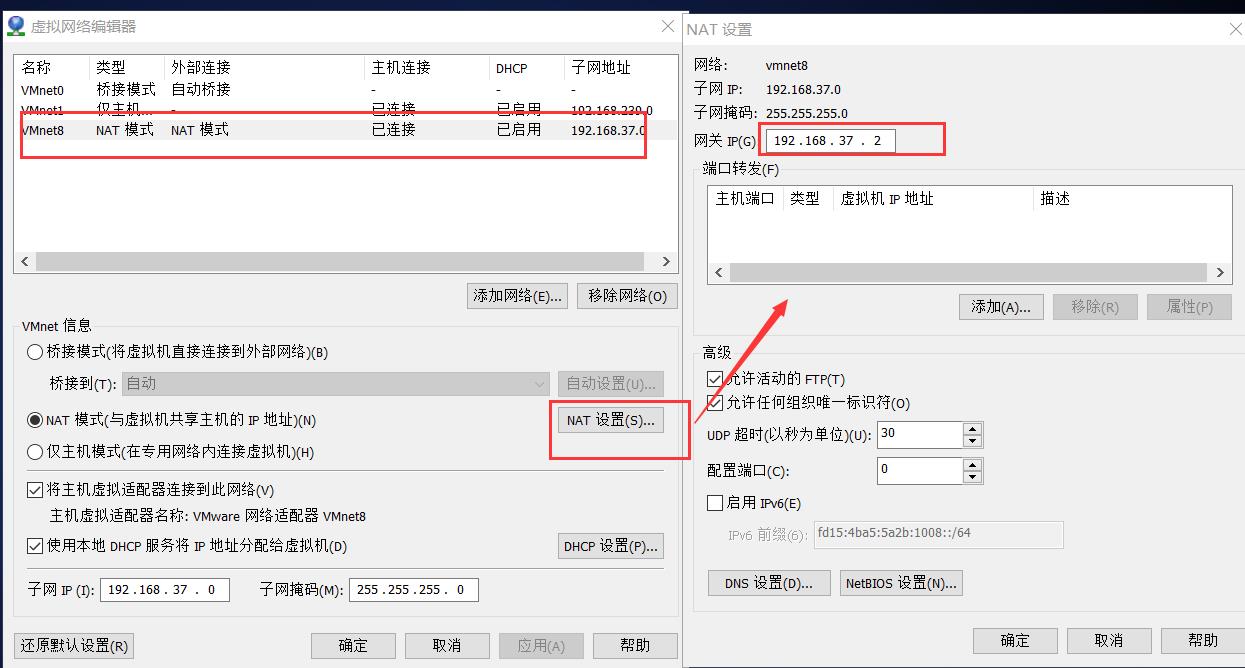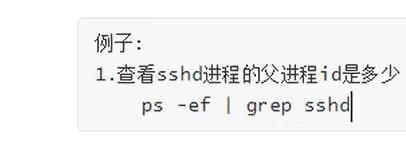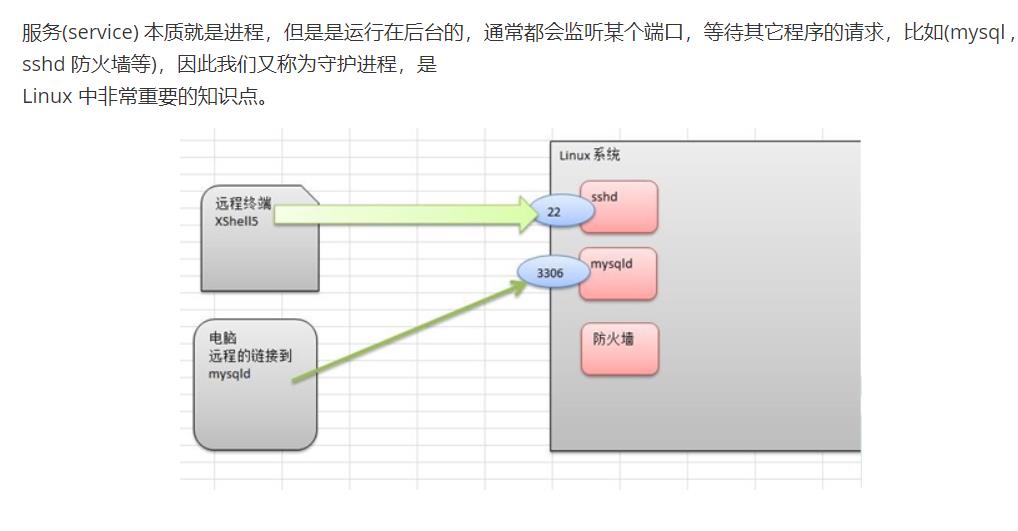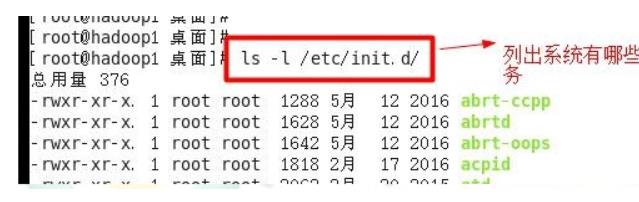Linux crond任务调度 磁盘分区和挂载 网络环境 进程管理 服务(service)管理 动态监控进程 rpm和yum
Posted 心慌得初夏
tags:
篇首语:本文由小常识网(cha138.com)小编为大家整理,主要介绍了Linux crond任务调度 磁盘分区和挂载 网络环境 进程管理 服务(service)管理 动态监控进程 rpm和yum相关的知识,希望对你有一定的参考价值。
crond任务调度
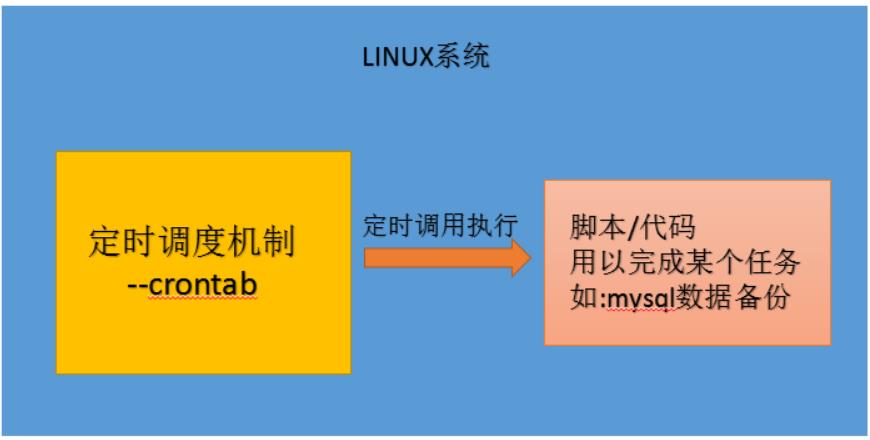
1.基本语法
1.
crontab [选项] -e : bianji crontab定时任务 -l : 查询crontab -r : 删除当前用户所有的crontab任务
2.编辑模式:
时间格式 命令或脚本路径
参数说明
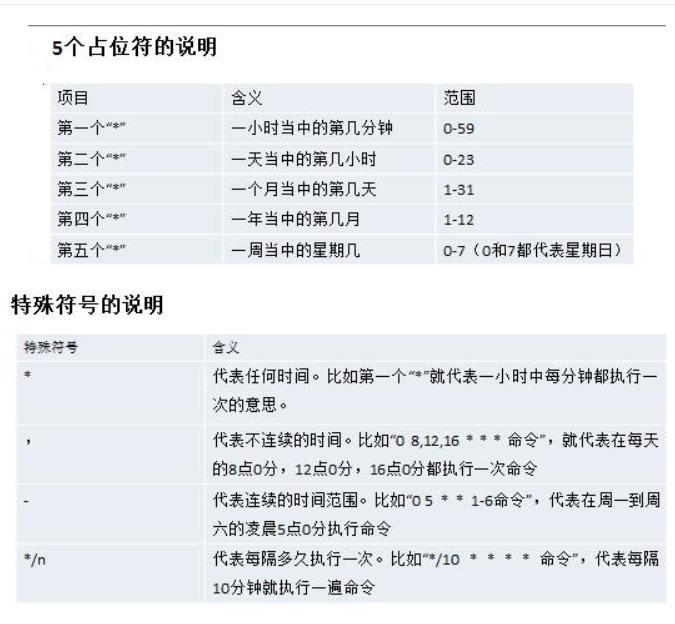
示例:
例子: 每分钟执行查看一次/ect目录,把目录内容写进/tml/a.txt下 具体实现步骤: 1.crontab -e
2.*/1 * * * * ls -l /etc >> /tmp/a.txt
3.保存退出
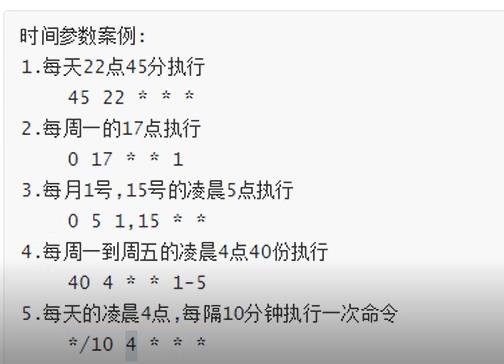
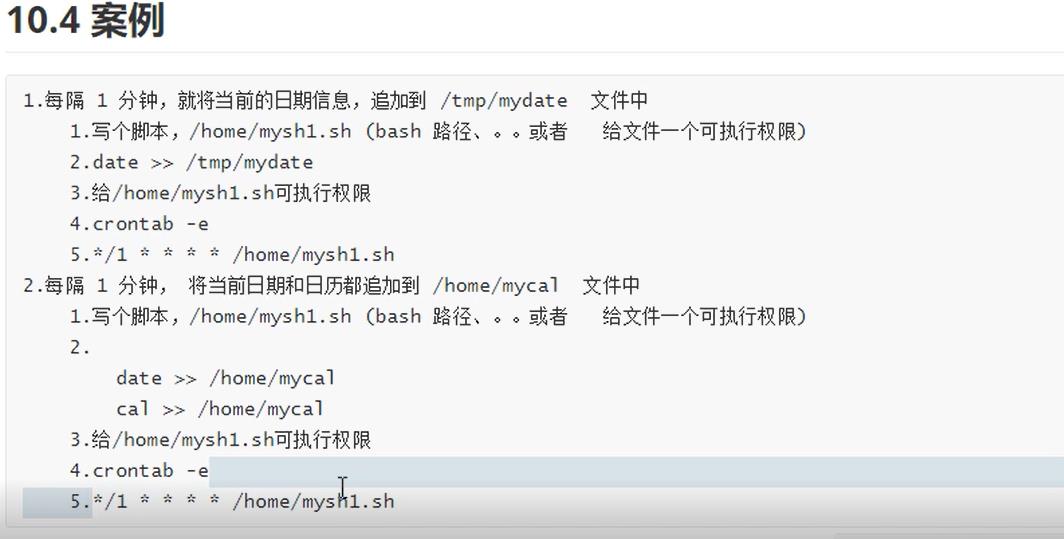
上述权限示例

mbr分区: 1.最多支持四个主分区 2.系统只能安装在主分区上 3.扩展分区要占一个主分区 4.mbr最大只支持2TB,但拥有最好的兼容性 gpt分区: 1.支持无限多个主分区(但操作系统会限制,比如windows下最多支持128个主分区) 2.最大支持18EB的容量(1EB=1024PB) 3.windows7 64位后支持gpt模式
1.2
2.
原理介绍
2.Linux 采用了一种叫“载入”的处理方法,它的整个文件系统中包含了一整套的文件和目录, 且将一个分区和一个目录联系起来。这时要载入的一个分区将使它的存储空间在一个目录下获得
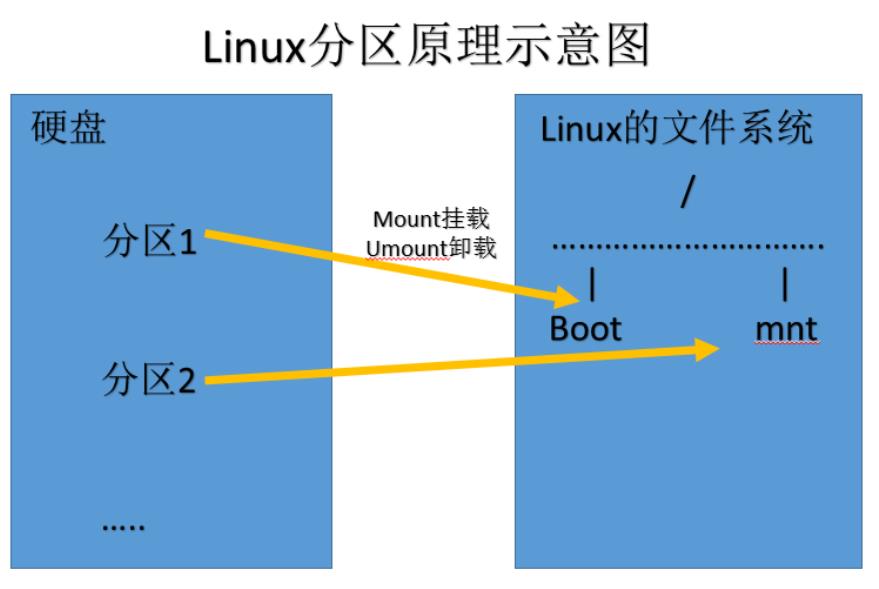
现在主要的硬盘都是scsi硬盘
linux中对scsi硬盘的标识为"sdx~"
如:
sda1:表示该磁盘的分区1
sda2:表示该磁盘的分区2
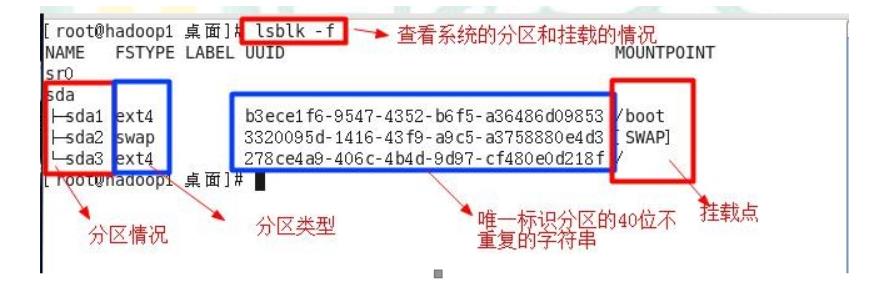
2.1
需求是给我们的 Linux 系统增加一个新的硬盘,并且挂载到/home/newdisk
步骤:
1.虚拟机添加硬盘
#1.
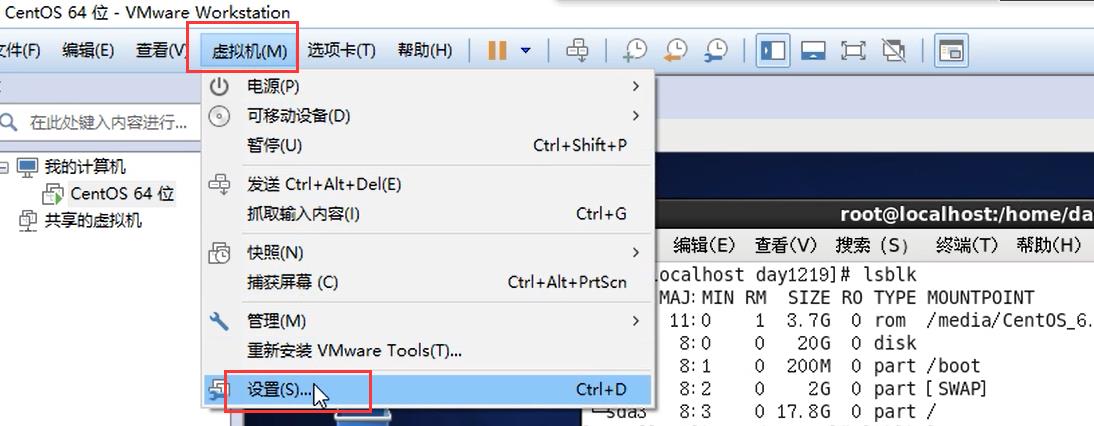
#2.
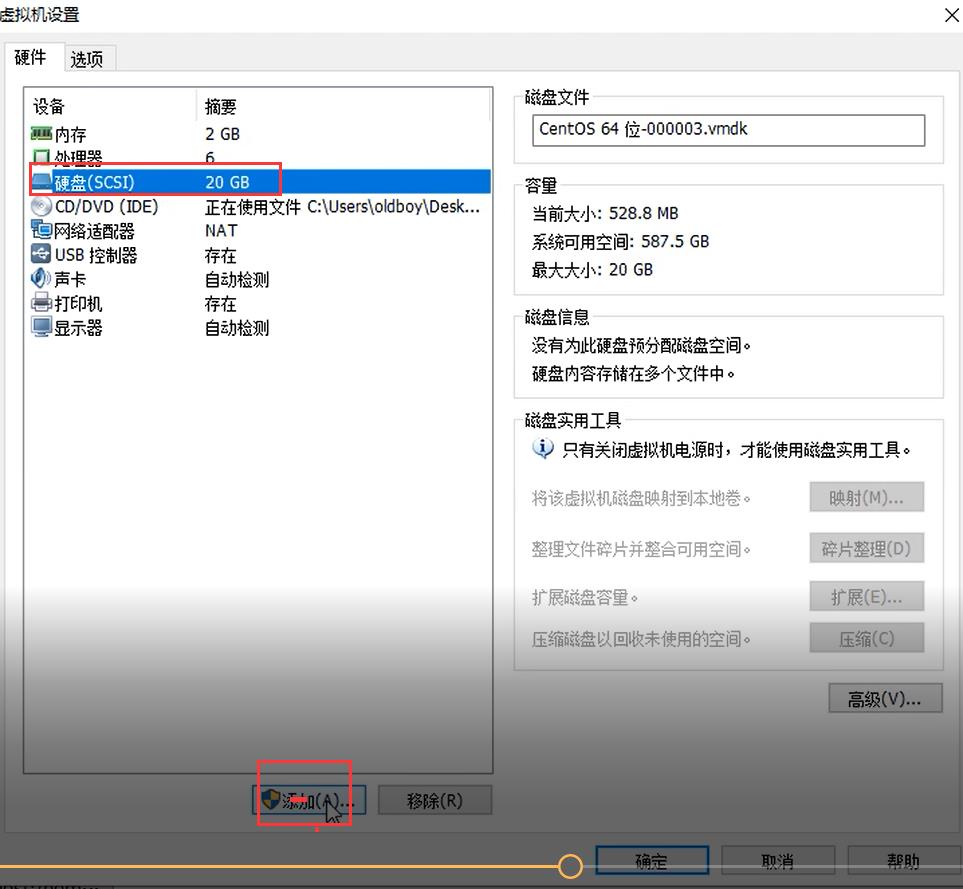
#3.
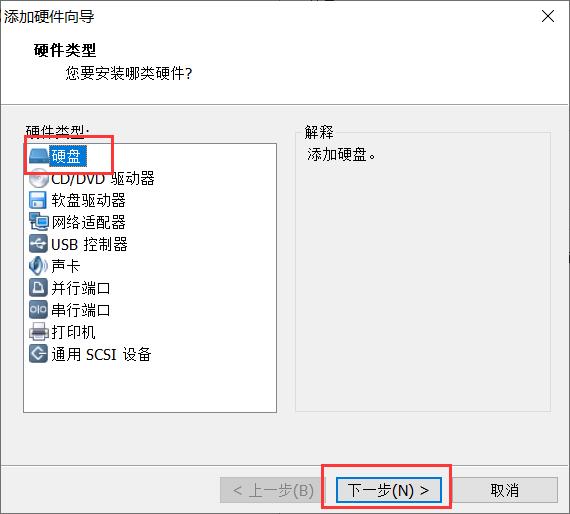
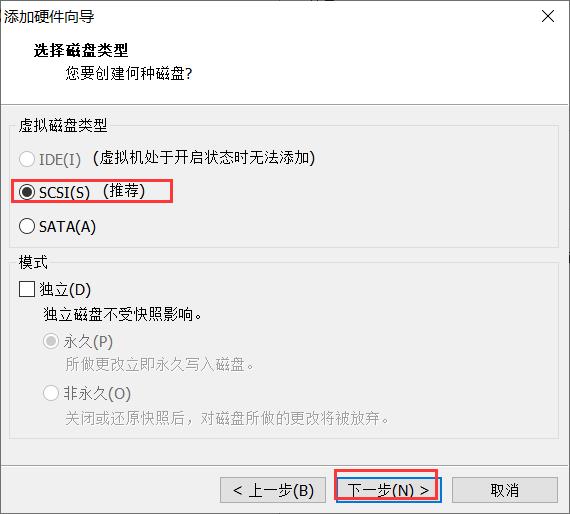
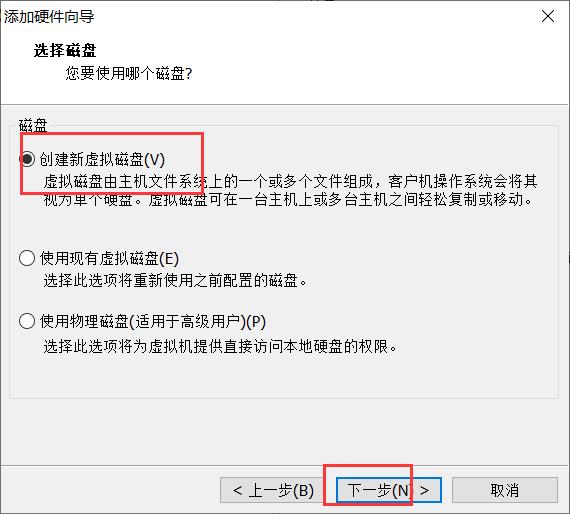
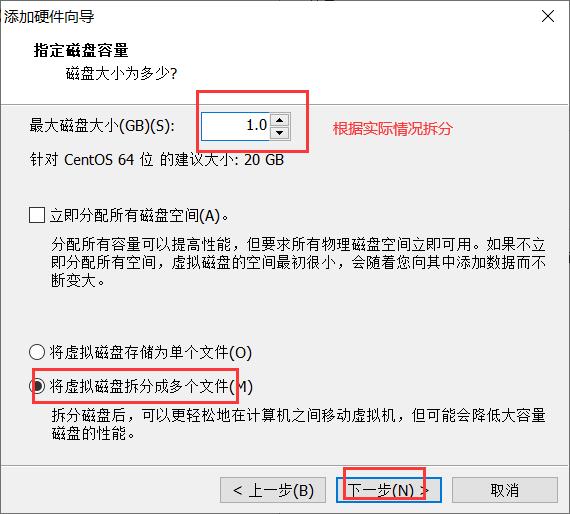
#4.
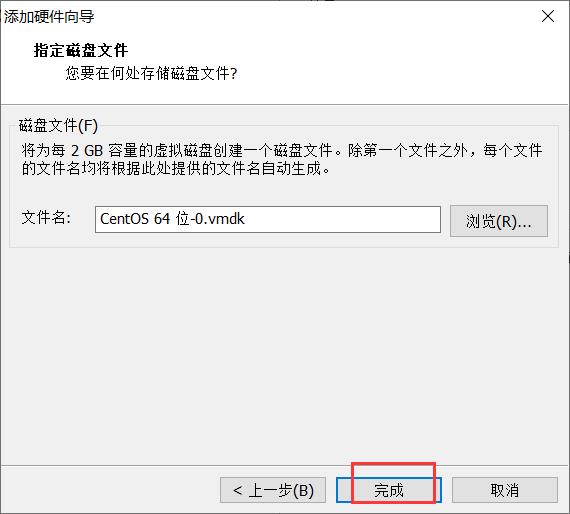
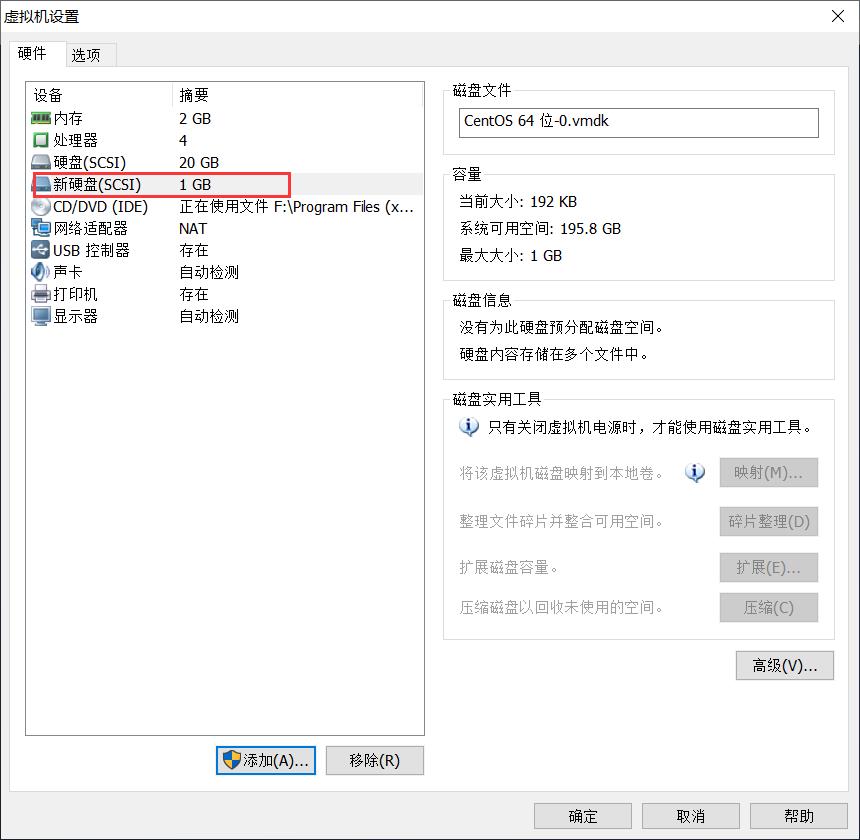
#5.重启
reboot
2.分区
fdisk /dev/sdb m 选择帮助 n 增加分区 p 划主分区 1 主分区1 1 默认 w 写入分区信息并退出

3.格式化
格式化sdb1,根据实际情况来选
mkfs -t ext4 /dev/sdb1
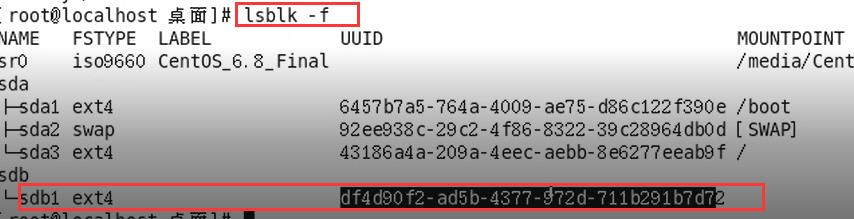
4.挂载
mount /dev/sdb1 /home/newdisk
mount 分区路径 挂在文件路径
注意:此时挂载为临时挂载

补充卸载
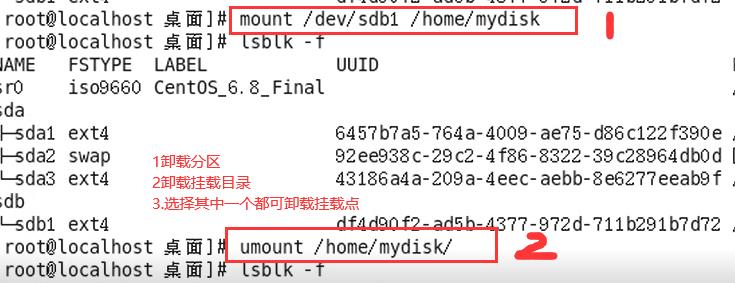
5.设置生效
#1.
vim /etc/fstab
#2.
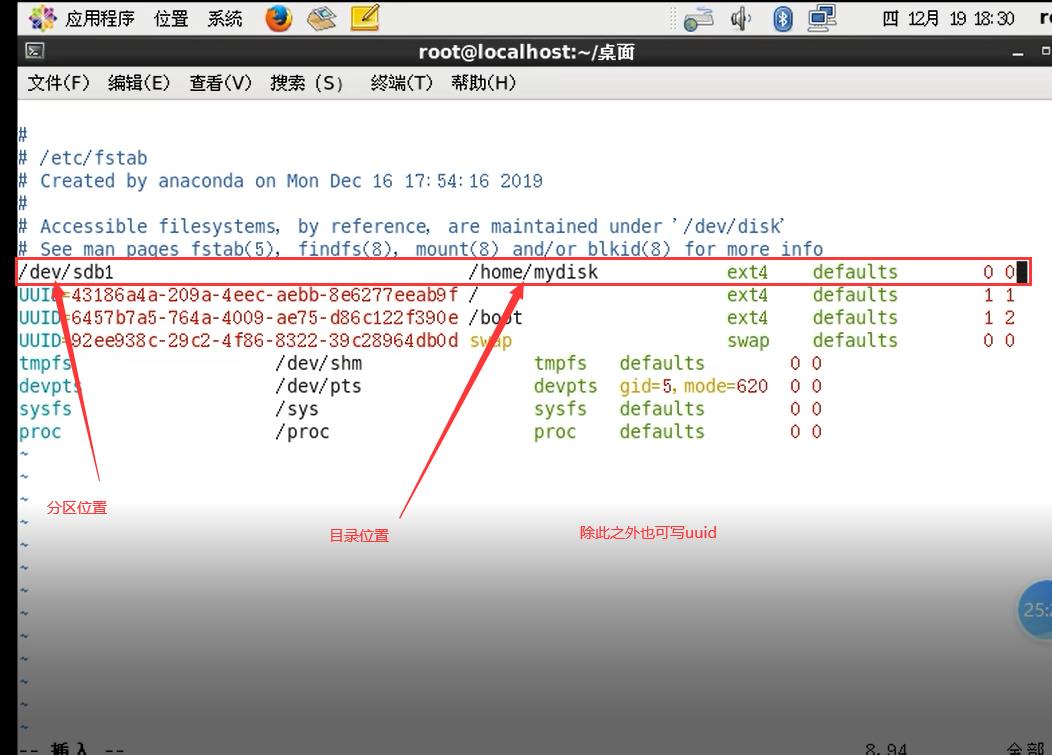
#3.重启
reboot
df -lh
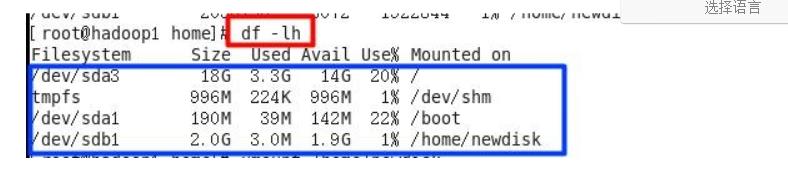
2.
du /目录 -h 带计量单位 -s 指令目录占用磁盘大小 -a 含文件 -c 列出明细,并显示汇总值 --max-depth=1 子目录深度 例子: 查询 /opt 目录的磁盘占用情况,深度为 1 du -ach --max-depth=1 /opt
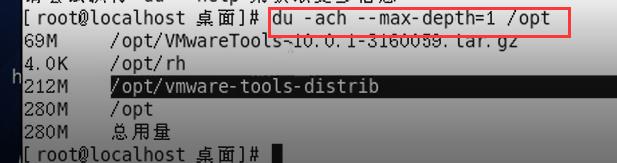
1.统计/home 文件夹下文件的个数 ls -l /home | grep \'^-\' | wc -l 2.统计/home 文件夹下目录的个数 ls -l /home | grep \'^d\' | wc -l 3.统计/home 文件夹下文件的个数,包括子文件夹里的 ls -lR /home | grep \'^-\' | wc -l 4.统计文件夹下目录的个数,包括子文件夹里的 ls -lR /home | grep \'^d\' | wc -l
2.
2.2
2.3
查看windows环境的中 VMnet8
3.1.使用命令查看
ipconfig
3.22.界面查看

4.
ping 目标ip 测试当前服务器是否可以连接目的主机
示例:
测试当前服务器是否可以连接百度
ping www.baidu.com
5.
方式2
vim /etc/sysconfig/network-scripts/ifcfg-eth0
#2.注意ip和网关选择参考上面查看上面网关
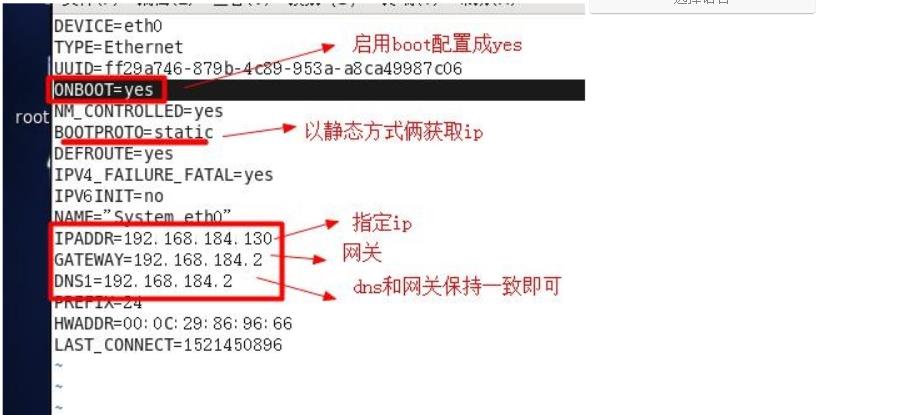
#3.修改配置文件后,要重启网络服务才能生效
service network restart
1.在 LINUX 中,每个执行的程序(代码)都称为一个进程。每一个进程都分配一个 ID 号 2.每一个进程,都会对应一个父进程,而这个父进程可以复制多个子进程 3.每个进程都可能以两种方式存在的。前台与后台,所谓前台进程就是用户目前的屏幕上可以进行操作的。后台进程则是实际在操作,但由于屏幕上无法看到的进程,通常使用后台方式执行 4.一般系统的服务都是以后台进程的方式存在,而且都会常驻在系统中。直到关机才才结束
1.
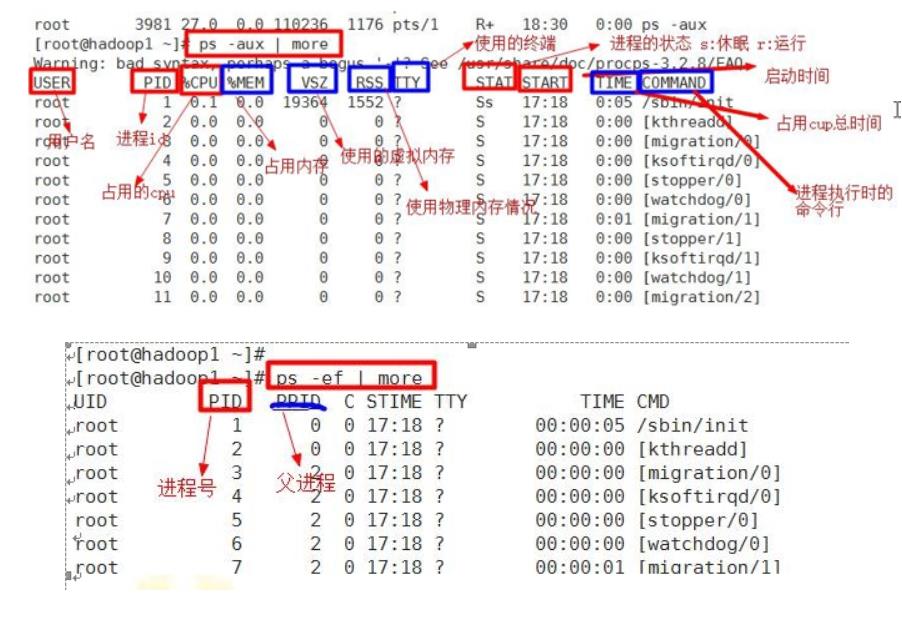
1.1.
user 用户名称 pid 进程号 %cpu 进程占用cpu百分比 %%mem 进程占用物理内存的百分比 vsz 进程占用虚拟内存的大小 rss 进程占用物理内存的大小 tty 终端名称(后台则为?) stat 进程状态 S:睡眠 s:会话的先导进程 N:进程拥有比普通优先级更低的优先级 R:正在运行 D:短期等待 Z:僵尸进程 T:被跟踪或者被停止 start 进程启动时间 time 使用cpu总时间 command 启动进程所用的命令和参数,如果过长会被截断显示
system V 风格详解
uid 用户id
pid 进程id
ppid 父进程id
C 进程占cpu百分比
stime 进程启动时间
tty 终端名称(后台则为?)
cmd 启动进程所用的命令和参数
kill 进程号 -9 强迫进程立即停止 killall 进程名称
1.踢掉某个非法登录用户:xh
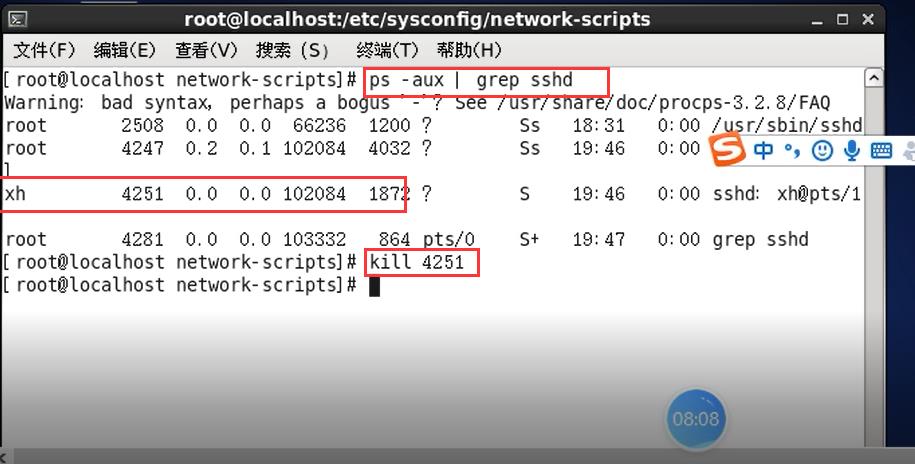
2.终止远程登录服务
4.强制杀掉一个终端
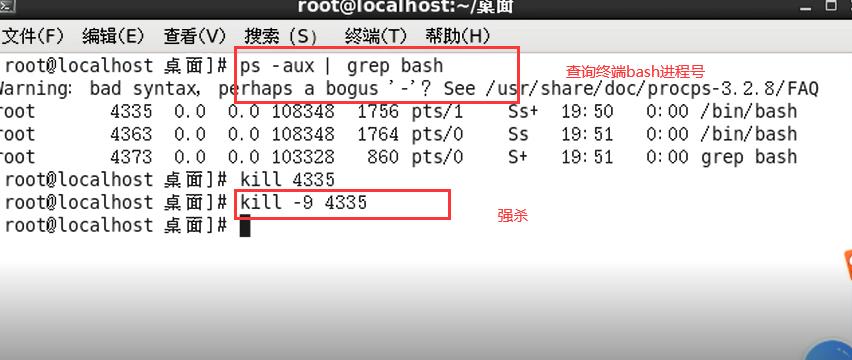
pstree [选项] -p 查看进程pid -u 查看进程所属用户
1.
service 服务名 [start(开启) | stop(停止) | restart(重启) | reload(重新加载) | status(查看状态)]
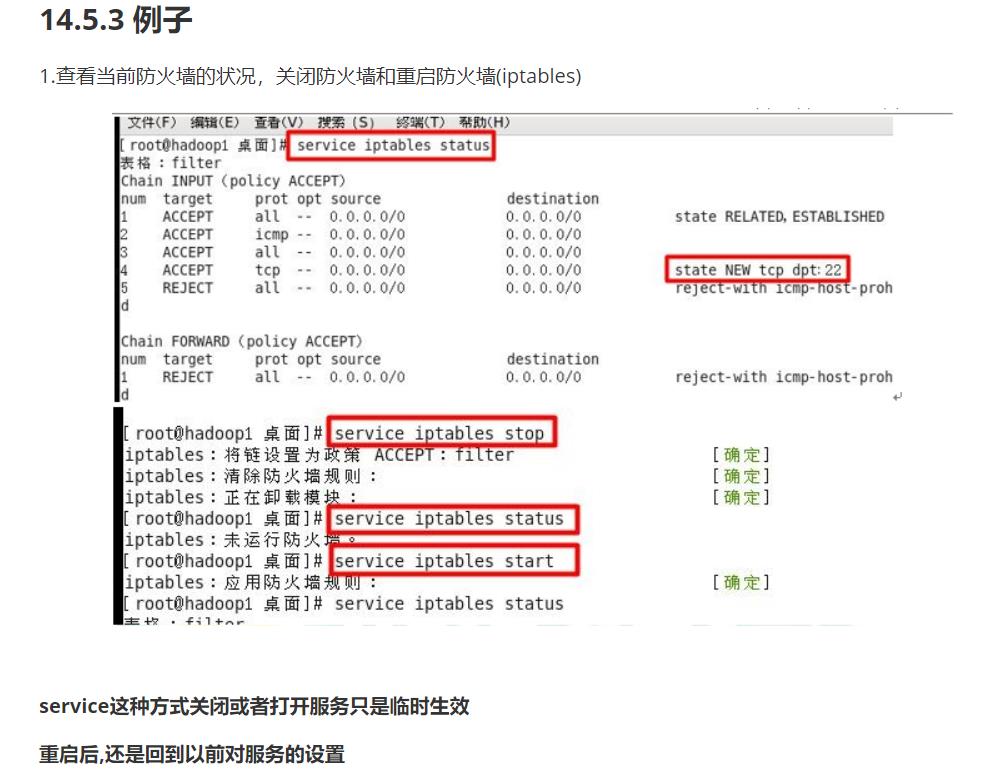
/etc/init.d 此文件夹下放着系统都有哪些服务
ls -l /etc/init.d
查看或者修改默认级别: vi /etc/inittab Linux 系统有 7 种运行级别(runlevel):常用的是级别 3 和 5 运行级别 0:系统停机状态,系统默认运行级别不能设为 0,否则不能正常启动 运行级别 1:单用户工作状态,root 权限,用于系统维护,禁止远程登陆 运行级别 2:多用户状态(没有 NFS),不支持网络 运行级别 3:完全的多用户状态(有 NFS),登陆后进入控制台命令行模式 运行级别 4:系统未使用,保留 运行级别 5:X11 控制台,登陆后进入图形 GUI 模式 运行级别 6:系统正常关闭并重启,默认运行级别不能设为 6,否则不能正常启动

3.
chkconfig 查看每个服务的配置
chkconfig 服务名 查看具体服务的配置
chkconfig --level 5 服务名 on/off 给服务设置是否自动启动
chkconfig 重新设置服务后自启动或关闭,需要重启机器 reboot 才能生效
top [选项] -d 指定每隔几秒更新,默认3秒 -i 不显示任何闲置或者僵尸进程 -p id号 监听指定进程 交互操作: P 以cpu使用率排序,默认就这个 M 以内存使用率排序 N 以pid排序 u 监听具体用户 k 终止指定进程 q 退出top

1.
1.
rpm –qa 查询已安装的 rpm 列表
2.
rpm -qa 包名 查询是否安装
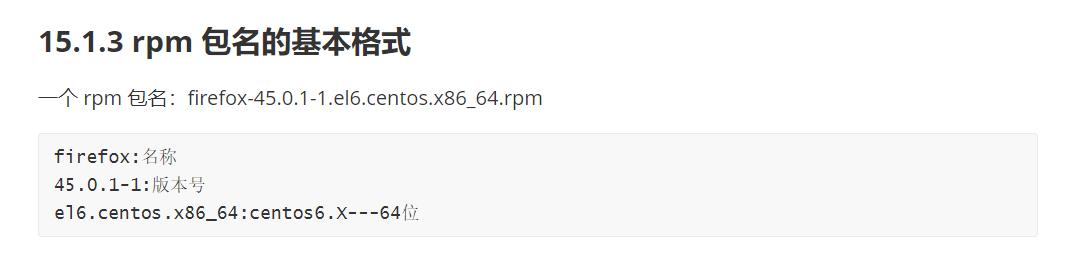
2.
rpm -q 软件包名 查看是否已经安装 rpm -qi 软件包名 查看软件包信息 rpm -ql 软件包名 查看软件包中的文件安装位置 rpm -qf 文件(如:/etc/passwd) 查看某个文件属于哪个rpm包
3.
rpm -e 包名
rpm -e --nodeps 包名 强制删除
例子:
rpm -e firefox
包依赖问题:
如果其它软件包依赖于你要卸载的软件包,卸载时则会产生错误信息
rpm -ivh RPM 包全路径名称
i:install 安装
v:verbose 提示
h:hash 进度条
Yum 是一个 Shell 前端软件包管理器。基于 RPM 包管理,能够从指定的服务器自动下载 RPM 包并且安装,可以自动处理依赖性关系,并且一次安装所有依赖的软件包。使用 yum 的前提是可以联网。
类型python中的pip
yum list|grep 包名 查询yum服务器上是否有需要安装的包
yum install xxx 下载安装
以上是关于Linux crond任务调度 磁盘分区和挂载 网络环境 进程管理 服务(service)管理 动态监控进程 rpm和yum的主要内容,如果未能解决你的问题,请参考以下文章